C4D导入图片详细操作指南
时间:2025-11-27 09:58:59来源:趣传极速
Cinema 4D(简称C4D)是一款功能强大的三维建模与动画软件,广泛应用于电影特效、广告设计和游戏开发中。用户在进行模型创作时,经常需要导入外部图片作为背景或纹理参考,但许多初学者对具体操作流程不太熟悉。其实,C4D导入图片的过程设计得非常直观,只需掌握几个关键步骤,就能轻松实现。通过按下Shift+V组合键并选择背景图像选项,即可高效完成导入。接下来,我们将详细介绍这一方法,帮助您快速上手,提升工作效率。
C4D导入图片步骤详解
首先,启动已安装好的C4D软件。软件默认会显示为透视视图界面,这是三维空间的初始视图。假设我们需要在主视图(即正视图)中插入图片,以便更精确地调整模型细节。这时,点击鼠标中键,软件窗口会自动分割为四个部分:顶视图、侧视图、正视图和透视图,提供全方位的视角控制。
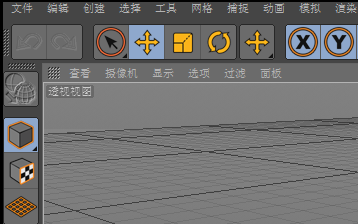
将鼠标移至正视图区域,再次点击中键,正视图窗口会放大至全屏,方便后续操作。确保您的键盘输入状态为英文模式,否则快捷键可能失效。接着,按下Shift+V组合键,操作界面右下角会弹出一个新选框,其中包含多个设置选项。

在选框中,找到并点击“背景”按钮,切换到“图像”选项卡。这里提供了导入外部文件的功能入口。点击右侧的三个小点按钮,系统会打开文件浏览对话框,允许您从本地设备选择目标图片。支持常见的图片格式如JPG、PNG等,选择后点击“确定”按钮,图片将自动加载到视窗中。
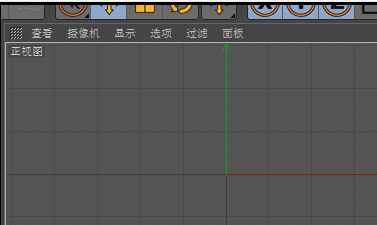
导入完成后,您可以在背景设置中对图片进行精细调整。例如,通过滑块控制透明度,使图片与模型融合更自然;还可以调整位置和缩放比例,确保参考图的准确性。这些编辑功能让C4D在复杂场景中更加灵活,尤其适合需要精确对齐的设计工作。
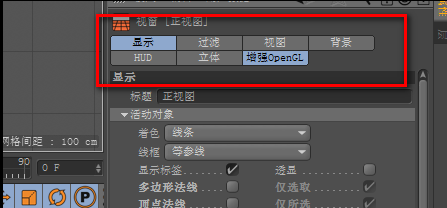
如果在操作过程中遇到快捷键无效的问题,请检查键盘语言是否为英文状态,这是常见的失误点。C4D的界面设计注重用户体验,每个步骤都配有直观的提示,帮助用户避免错误。导入图片后,您可以继续建模或渲染,图片将作为静态背景存在,不影响其他功能的执行。
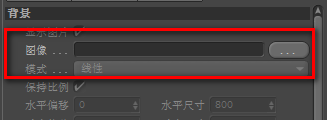
此外,C4D还支持对导入图片的层级管理。您可以在属性面板中锁定背景图,防止误操作;或添加滤镜效果,增强视觉参考。这些高级功能适用于专业项目,能显著提升工作流的效率。记住,定期保存工程文件,确保导入的图片数据不会丢失。
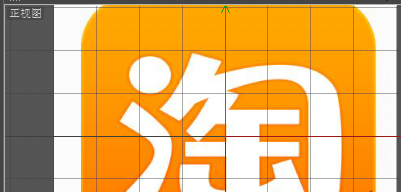
完成编辑后,您可以直接在视窗中预览效果。C4D的实时渲染引擎能快速显示调整结果,方便即时优化。对于需要频繁更换图片的用户,此方法支持批量导入,节省大量时间。最后,导出项目时,背景图片会自动嵌入,无需额外处理。
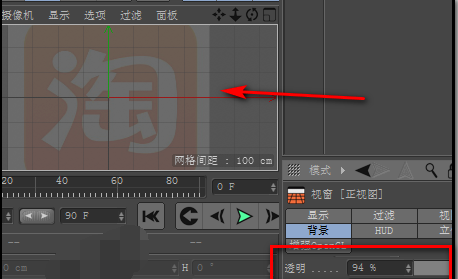
总之,C4D导入图片的操作虽然简单,但掌握细节能极大提升设计精度。通过Shift+V组合键和背景图像选项,您可以轻松实现这一功能。无论您是初学者还是资深用户,本教程都能提供清晰的指导。希望这些步骤能帮助您顺利完成项目,享受C4D带来的创作乐趣。










